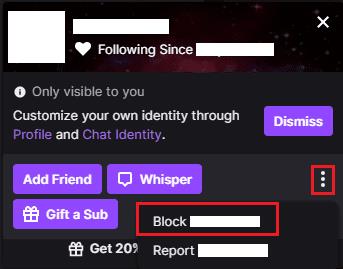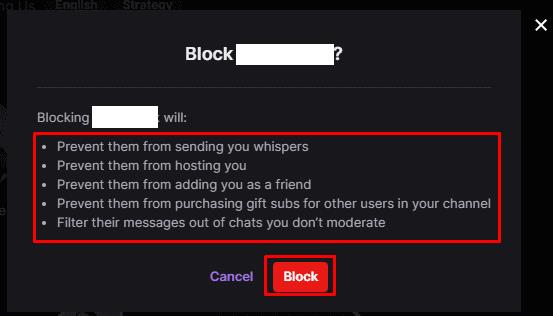Izmantojot jebkuru pakalpojumu, kas ļauj sazināties ar citiem lietotājiem, jūs varat saskarties ar lietotājiem, kas ir pārmērīgi nepatīkami. Daudzos gadījumos, lai atrisinātu situāciju, var pietikt ar vienkāršu mēģinājumu ignorēt lietotāju. Dažos gadījumos lietotājs var izlemt turpināt darbu viens pats un aktīvi censties jūs kaitināt, troļļot un uzmākties. ja tas tā ir, vislabākais, ko varat darīt, lai izvairītos no situācijas, ir izmantot platformas rīkus, lai neļautu lietotājam ar jums sazināties.
Programmā Twitch, tāpat kā daudzos citos pakalpojumos, galvenā iespēja neļaut citam lietotājam ar jums sazināties, ir viņu bloķēšana. Ir daži veidi, kā bloķēt kādu Twitch, visvienkāršākais ir izmantot lietotāja karti. Lai piekļūtu lietotāja lietotāja kartei, tērzēšanā noklikšķiniet uz viņa lietotājvārda. Kad tas ir izdarīts, lietotāja kartes apakšējā labajā stūrī noklikšķiniet uz trīs punktu ikonas. Tas dos jums iespēju “Bloķēt” vai “Ziņot” par lietotāju.
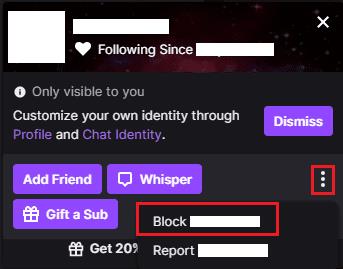
Lai varētu bloķēt lietotāju, tērzēšanā noklikšķiniet uz viņa lietotājvārda, pēc tam noklikšķiniet uz trīs punktu ikonas viņa tērzēšanas kartītē un noklikšķiniet uz Bloķēt {lietotājvārdu}.
Pēc tam, kad noklikšķināsit uz bloķēšanas pogas, tiks parādīts apstiprinājuma uznirstošais logs, kurā paskaidrots, kādi efekti būs lietotāja bloķēšanai. Noklikšķināšana uz “Bloķēt” nozīmē, ka lietotājs nevarēs sūtīt jums privātas ziņas, mitināt jūsu kanālu, pievienot jūs kā draugu, dāvināt abonementus citiem jūsu kanāla lietotājiem, kā arī filtrēs viņu ziņojumus no Twitch tērzēšanas kanālos. ka tu neregulē. Tas neļauj viņiem pilnībā sazināties ar jums.
Padoms. Jūs joprojām varēsiet redzēt ziņojumus no bloķētiem lietotājiem kanālos, kuros esat moderators, pretējā gadījumā jūs nevarēsit regulēt viņu komentārus.
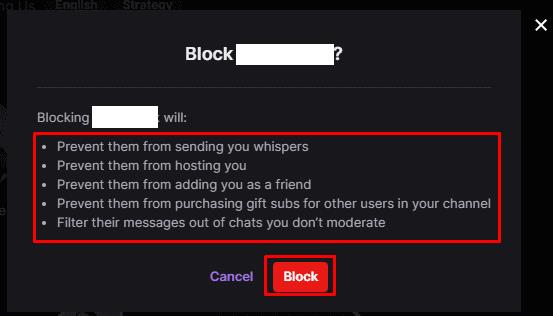
Noklikšķiniet uz “Bloķēt”, lai neļautu lietotājam ar jums sazināties.